「Evernote 印象筆記」在開放式電子紙裝置上的表現
繼上次談到開放式電子紙裝置的潛在應用後,今天就要來跟各位分享一款在發光螢幕手機與平板上熱門的筆記軟體:Evernote (印象筆記)在開放式電子紙裝置上運行的表現與使用者體驗。
一般而言在開放式電子紙裝置上都會有內建的筆記軟體可以使用,而內建筆記軟體因為是量身訂做的,因此使用者體驗跟使用順暢度一定會比較好,那為什麼今天還要跟各位分享Evernote 呢?Evernote 還是有它的好處在,最主要的一個好處是它的跨平台與跨裝置同步與協作能力。Evernote 可以在運行Windows 、MacOS、iOS 與 Android 的裝置上使用,也可以透過網頁版在網頁瀏覽器上使用,因此只要登入同一個帳號,今天不管手邊有什麼裝置都可以登入查閱與編輯自己存在雲端的記事,非常的方便;而相對於電子紙的內建筆記軟體,目前還很少有內建筆記軟體是可以跨多平台同步與編輯的,不過平常若有隨時攜帶電子紙的習慣,這點影響倒也是不大。
另外,Evernote具有協作的能力,可以共享記事給他人共同做編輯,而目前電子紙的內建軟體也還沒有這個功能,因此若有這項需求時,目前暫時只能夠用類似像Evernote這類具雲端同步協作的軟體[註一]來達成。最後,Evernote 還有很強的搜尋記事內文與自定標籤的能力,再加上可搜尋手寫辨識跟圖片內文字,讓查找記事更方便即時。
在知道了Evernote的一些優點後,我們現在就來實測看看Evernote 在開放式電子紙裝置上的表現如何吧!
使用裝置
我目前就手上有的三台開放式電子紙裝置做測試,一台是海信的彩色電子紙手機A7C,另外兩台是平板,一台為黑白的Boox Max Lumi,另一台為彩色的Boox Nova 3 Color。 三台裝置的規格如下表所示。

|
| 我手邊的開放式電子紙裝置列表[註二] |

|
| 軟體測試環境與顯示設定 |
情境使用範例
- 生活記事
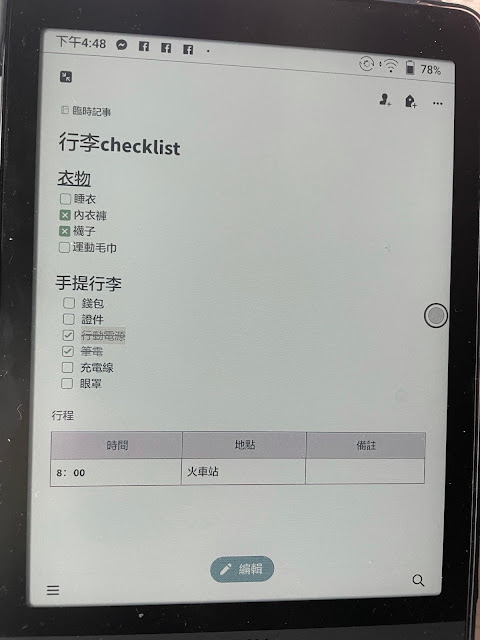
|
| 測試表格等功能 |
- 上課聽講筆記

|
| 透過與iPhone協作,由iPhone負責拍照記錄後將上課照片同步到筆記上 |
在電子紙上顯示的優勢
使用順暢度
2021/08/27更新

|
| 透過瀏覽器的分享可以截取網頁資訊 |
版面樣式表現
Evernote 本身具有自適應能力,因此在不同尺寸的裝置上版面都很一致,並不需要透過應用優化或特別調整顯示設定讓使用者介面看起來更好。
黑白與彩色的表現差異
Evernote 的所有使用者介面(icon)在黑白的裝置上一樣是可以正常地顯示的,並不需要做微調;彩色裝置的好處是可以選擇字體顏色、表格填充顏色、註記顏色、塗鴉顏色跟顯示彩色的照片。如果使用黑白的裝置,可以把主要內容都完成後再透過手機或平板協作上色即可。
無法相容之處
要說無法相容之處大概就是手繪塗鴉的部分,其實不是不能手繪,可以使用手指或觸控筆來手繪,只是手繪的延遲比較嚴重,除非繪圖的速度放慢一點,要單純畫畫還可以,但是如果是聽講或上課時要快速用手繪的方式做筆記鐵定是不行的,不過可以透過與平板搭配使用的方式共同協作。另外就是記事提醒通知的部分,在海信的部分是會有正常的通知提醒的,但是在Boox 的兩台機子上都無法有正常的通知提醒,有可能是之前安裝時沒有允許通知,但是Boox的Android介面沒辦法直接在設定找到App通知調整之處,必須要等有通知跳出來時才有辦法做管理。[註四]
UI合適之處

|
| 分頁形式適合電子紙呈現 |

|
| Pop-up window 也適合電子紙呈現,但是不要有動畫 |

|
| 此種時鐘介面透過點按設定時間很適合電子紙 |

|
| 設定日期用日曆也比捲動好 |

|
| 此種靠捲動設定時間的形式就是體驗最差的,竟然出現在海信的鬧鐘設定裡 |
UI需改進之處
- 翻頁替代滑動
- 減少跳出式視窗的動畫
- 塗鴉手寫功能的流暢度
最近我為了寫此文重新測試Apple pencil 在Evernote的表現,雖然已經可以很流暢書寫,但是還是可以發現稍有延遲,代表軟體寫得還是不夠好。既然在iPad Pro上跑都會稍有延遲,在電子紙上就更不需要說了。此三台電子紙的CPU只有中階平板的規格,我用Python 寫一小段code測過,這三台裝置運算此code的速度只有2017 iPad Pro的\(\frac{1}{3}\)~\(\frac{1}{4}\),更是iPhone 12的\(\frac{1}{6}\)~\(\frac{1}{8}\)。海信A7C 是此三台中運算速度最快的,在Evernote的手寫塗鴉時的確能明顯感覺出比Boox來得順暢(當然還是lag),因此可知Evernote在電子紙上的手寫不順的確是硬體效能問題。
但是重點來了,如果要達到同一種功能(手寫),用電子紙的內建軟體可以很順暢,但用Evernote不行,這就不是硬體不許可的問題而是軟體的問題,因為軟體開發人員寫得不夠有效率,例如記憶體管理不好、演算法寫得不好等。程式設計師不能仗著硬體越來越強就不做執行效率優化,如果都靠硬幹幾千幾萬行code來達成目的,這樣門檻似乎也太低?

|
|
不同Sorting的演算法Time
Complexity可以差異很大。同樣都是搜尋引擎,由此可知Google為什麼能稱霸的原因。圖片來源:
Which Sorting Algorithm is Best? |
使用建議
- 由於手寫會延遲,因此若是理工科的學生,就不建議使用Evernote做手寫筆記,比較建議用內建軟體手寫完後,再匯出PDF檔上傳到Evernote備份同步。 如果只有單純打字筆記、表格整理、拍照錄音,基本上電子紙上的Evernote都可以勝任,其實打字速度並不會比iPad或手機來得慢(如果有外接鍵盤那iPad還是會比較快一點)。
- 若黑白的裝置也不用擔心顏色問題,先把字記下來比較重要,上完課回家之後再排版並用電腦為文字上色。在此說句忠言:回家不整理的筆記跟垃圾是一樣的,還不如當下好好專注上課聽講比較實際。
- 要懂得運用跨平台軟體的協同作業還有雲端同步作業,我上課時一般都用電子紙筆記,但用iPhone錄影或拍照,回家統整時再用iPhone使用Evernote加入上課照片並同步。

|
| 一般的理工筆記我還是習慣用內建軟體手寫後再匯出PDF上傳Evernote |
附註
註一、類似的軟體還有OneNote 跟Google Document 等,族繁不及備載。
註二、此表格是使用Max Lumi 在Google Sheet 中製作出來的,本文其他的表格也是如此。
註三、我從2011年開始用Evernote記上課筆記到2015年(2016年開始換Goodnotes與Evernote並用),2012年開始用iPad的Evernote記筆記,這樣的經驗應該算豐富了吧!?
註四、Boox 的Android系統無法正常跳出橫幅通知,不知道是刻意的還是Bug,如果是刻意的可能覺得用使用電子紙要更能夠專心致志?
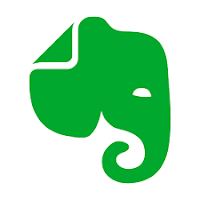

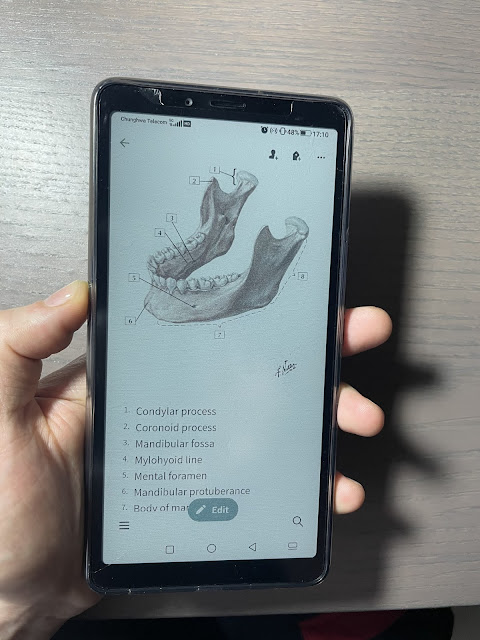










留言
張貼留言